有沒有幻想過,零零總總的雜事都能夠自動化? 這個夢想在低代碼平台普及後真的有可能實現喔~ 這篇文章要來示範業務人員最在乎的,怎麼把數據傳入系統裡,以便之後讓整個流程自動化。
在上篇文章,我們介紹了怎麼建domain model,今天的文章中,我們來認識最簡單地將資料上傳的方式,之後會有更深入的文章來介紹更進階的做法。
首先,根據Mendix的基礎教程,在選擇模板時,請選擇App from a spreadsheet 模板。
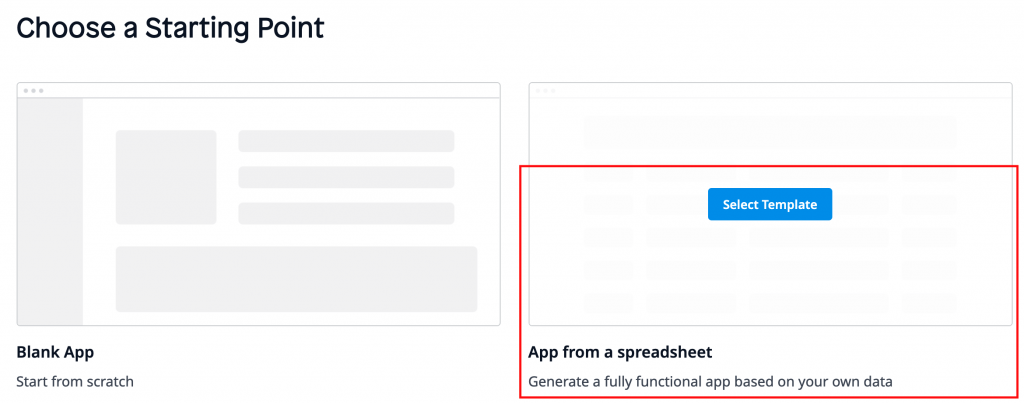
在選擇模板後,記得選擇由現有的數據開始
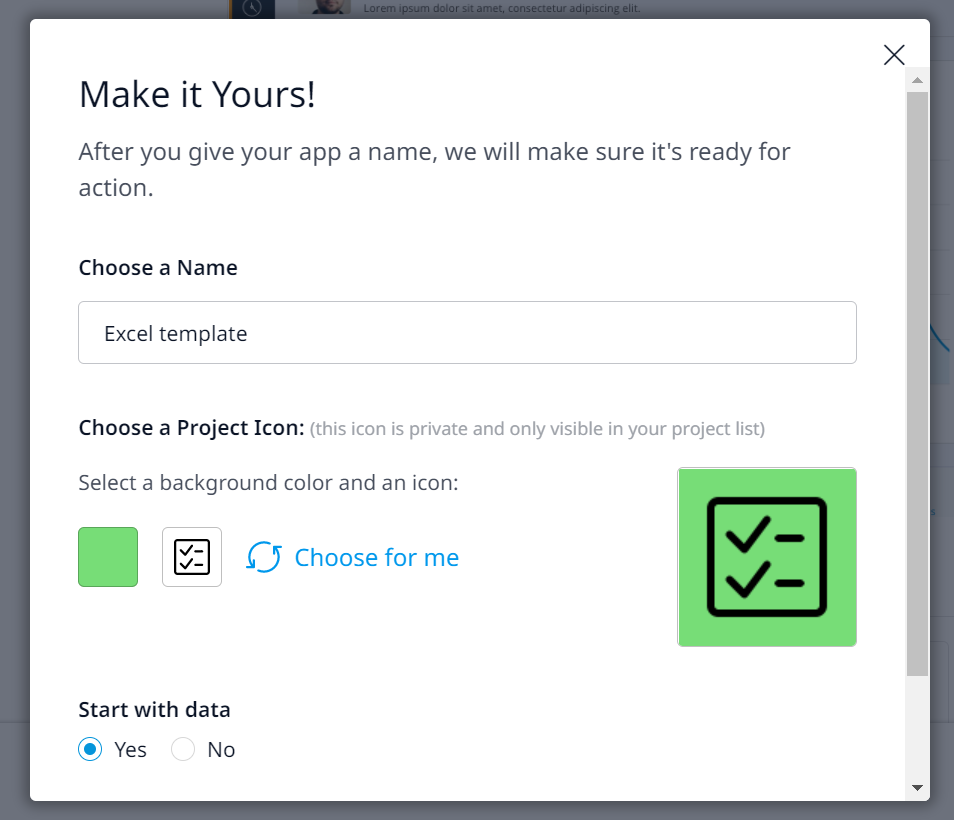
在開始編輯應用程式時會看到以下的畫面,可以將現有的Excel清單拖曳到畫面上。
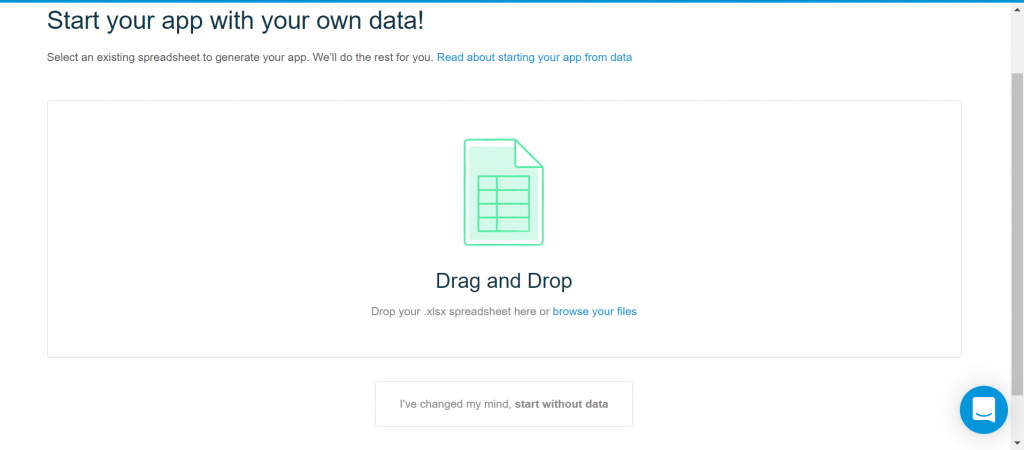
上傳成功後的數據會用以下的畫面呈現,下一步點選確認上傳數據的綠色按鈕。
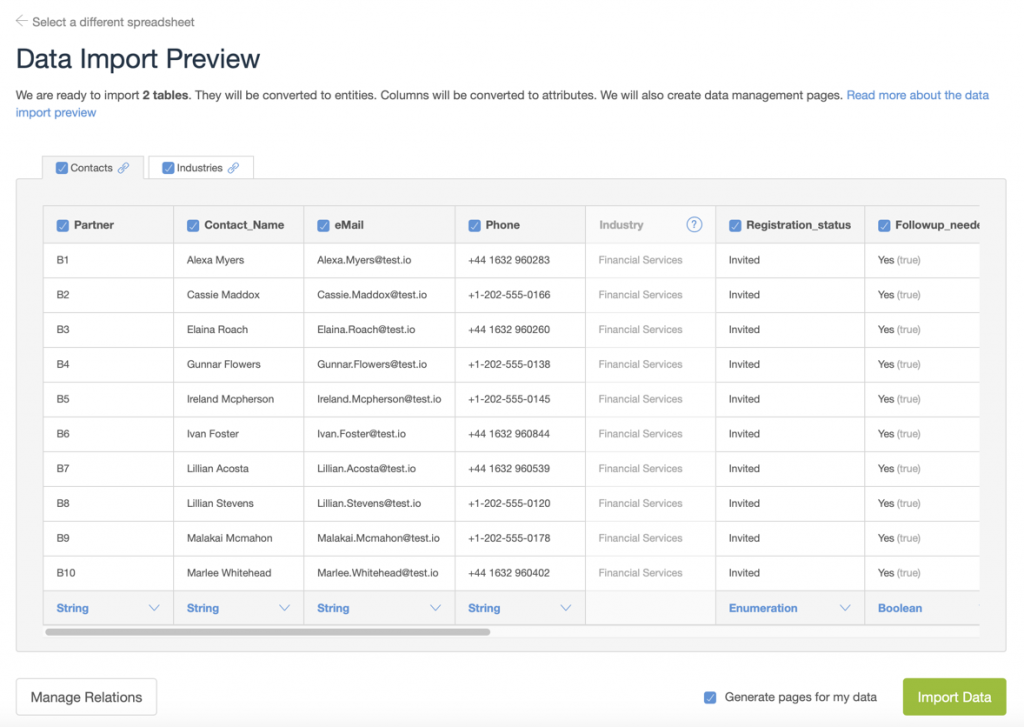
看到以下畫面就代表一切都準備就緒了!
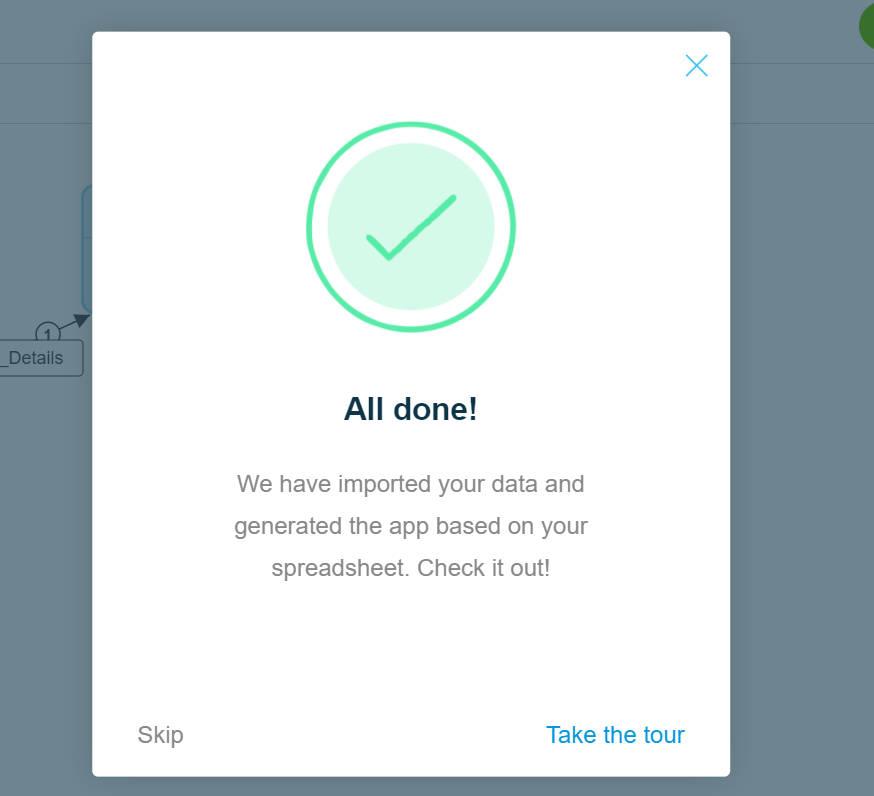
在Mendix裡主要有四種數據呈現方式,在這裡會大略介紹,但實際使用還是要以想呈現的畫面為主。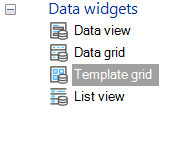

Data Grid : 適用於需表格化呈現的一系列資料。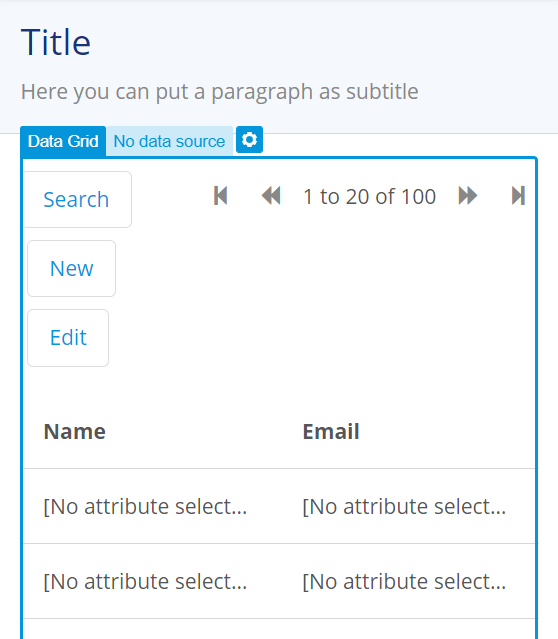
Template Grid: 適用於同時如棋盤格狀呈列多個物件,注意!這個功能目前只能在Mendix Studio Pro 上使用。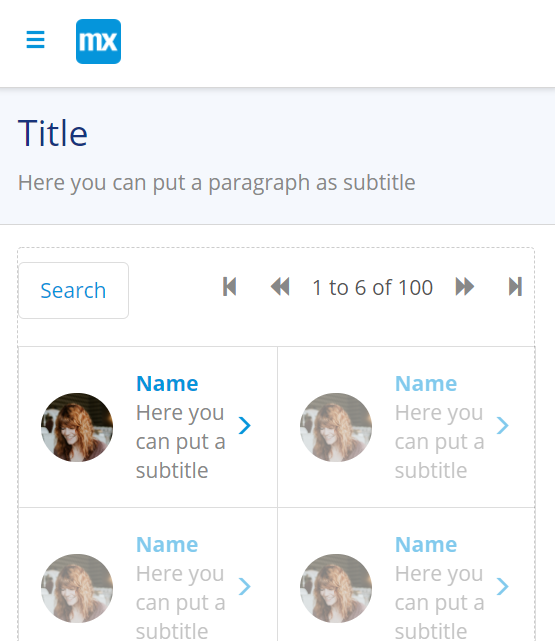
List View: 適用於呈現一系列的物件。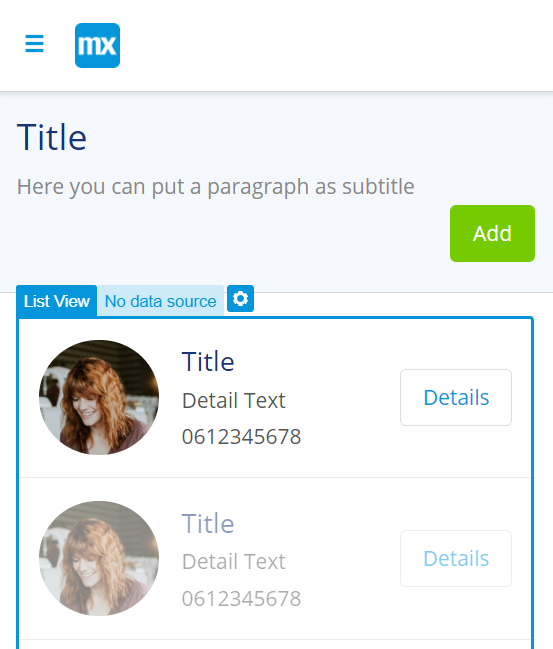
看到這想必有個疑問,那麼要怎麼將domain model裡所有的資料呈現在畫面上呢?
兩個步驟:
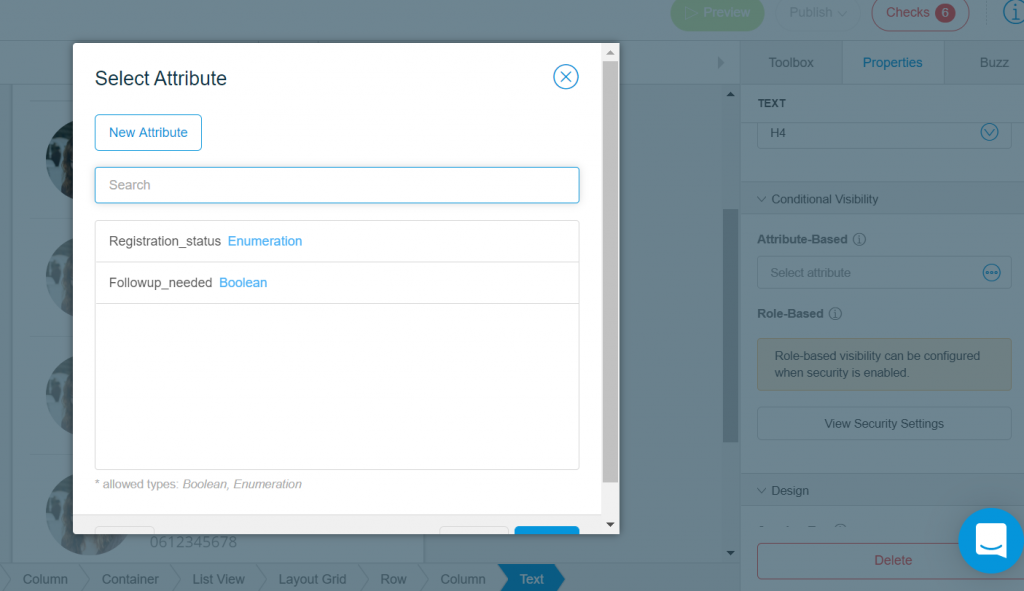
畫面現在看起來都一樣,但不要急,之後在預覽(preview)時就可以看到資料了! ![]()
還記得在之前的文章說過各實體(entity)之間的關係嗎? 這個連結概念能在我們獲取資料時提供很大的幫助,有時我們想呈現的資料並不在現有的實體裡,而是在上一層有關連的實體中,這時我們就要啟用association 來獲取資料,association可獲取資料的方向只限於1 – 1以及1- * 的關係,尤其是在1 對多的關係中,*實體能獲取1實體中的資料,但1實體無法知道*實體的內容,這個概念與電腦科學領域極重要的概念物件導向設計有共通性,在下一篇文章中我們會淺談物件導向設計以及使用上該注意的規範。
總結,了解資料間的關係,會對之後自動化的模型很有幫助!
